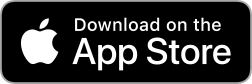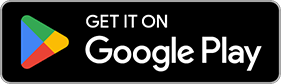연결하기
앱에 저장된 instax™ 프린트 이미지를 instax UP!™ 앱으로 전송합니다!
instax Link™ 시리즈 스마트폰 프린터 또는 instax mini Evo™나 instax mini LiPlay™ 하이브리드 카메라로 인쇄한 이미지 데이터를 저장해서 instax™ 프린트를 빠짐없이 컬렉션할 수 있습니다!
호환되는 instax™ 앱에 접속하려면 최신 버전으로 업데이트해서 instax UP!™ 앱을 다운로드해 주십시오.

어떤 앱을 가지고 계십니까?

/

1 단계
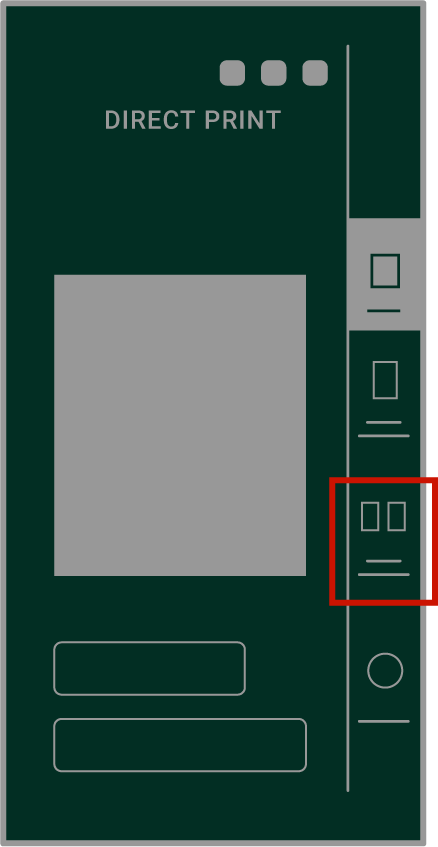
"전송된 이미지"를 선택합니다
2 단계
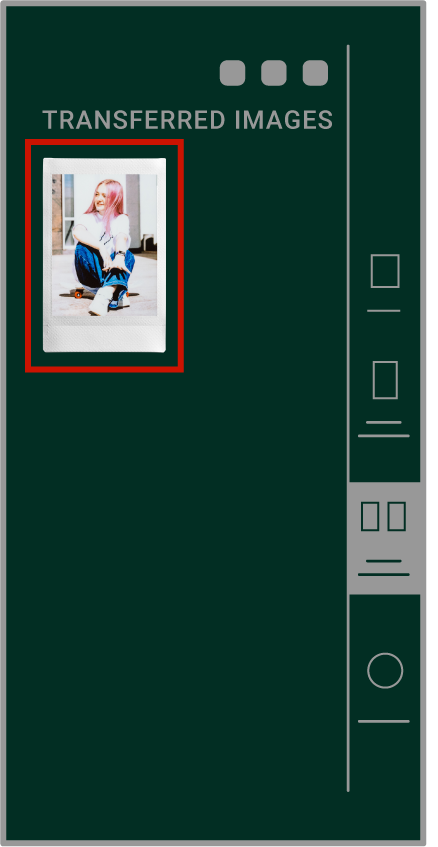
instax UP!™으로 전송하고자 하는 instax™ 프린트를 선택합니다.
3 단계
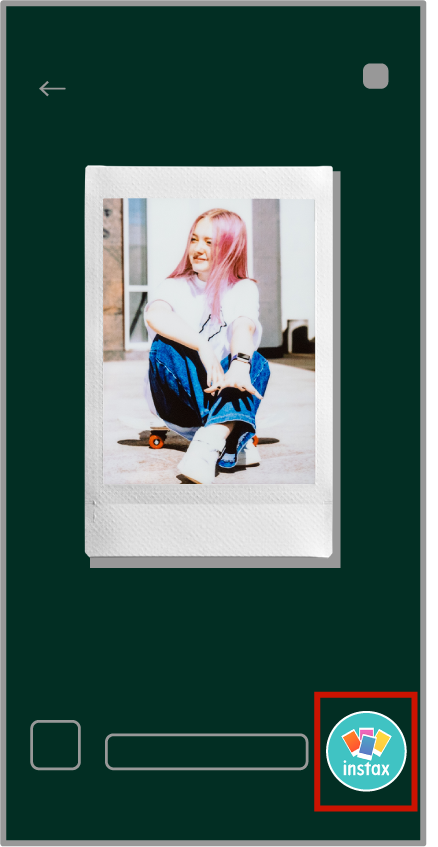
 버튼을 눌러서 instax UP!™ 앱에 추가합니다.
버튼을 눌러서 instax UP!™ 앱에 추가합니다.
4 단계
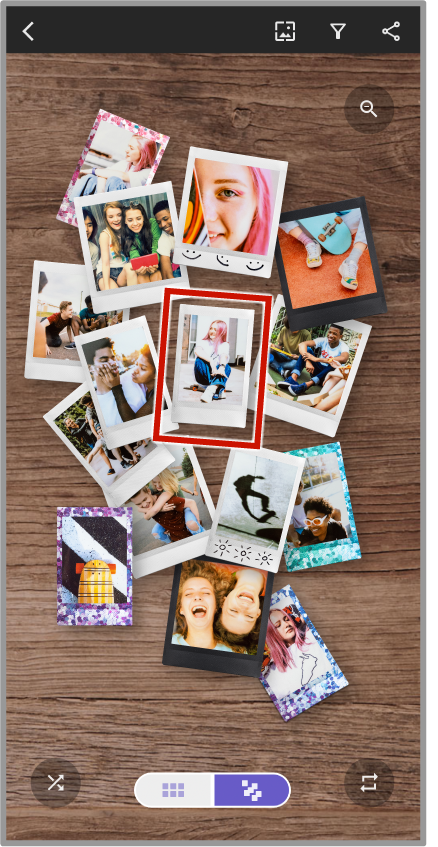
instax UP!™ 앱을 기동해서 갤러리에 instax™ 프린트를 추가합니다.
- 프린트한 이미지를 스마트폰에 전송하는 방법에 관해서는 여기를 확인하십시오
instax mini Evo™ / instax mini LiPlay™
- 표시된 화면 이미지는 앱 사용 시의 실제 화면과 다를 수 있습니다.

/


/

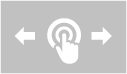
1 단계
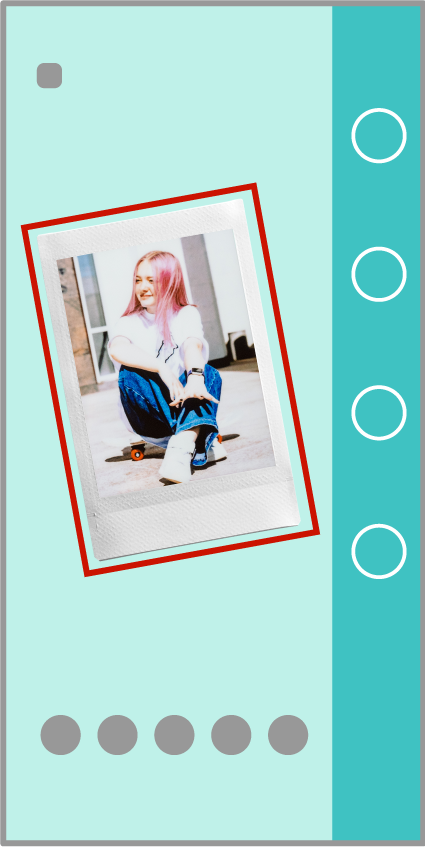
앱의 홈 화면에서 instax™ 프린트를 탭해서 "이미지 기록"을 선택합니다
2 단계
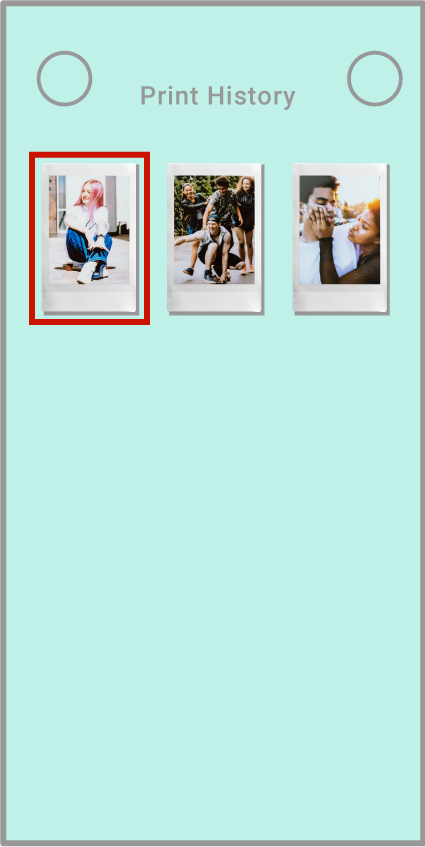
instax UP!™으로 전송하고자 하는 instax™ 프린트를 선택합니다.
3 단계
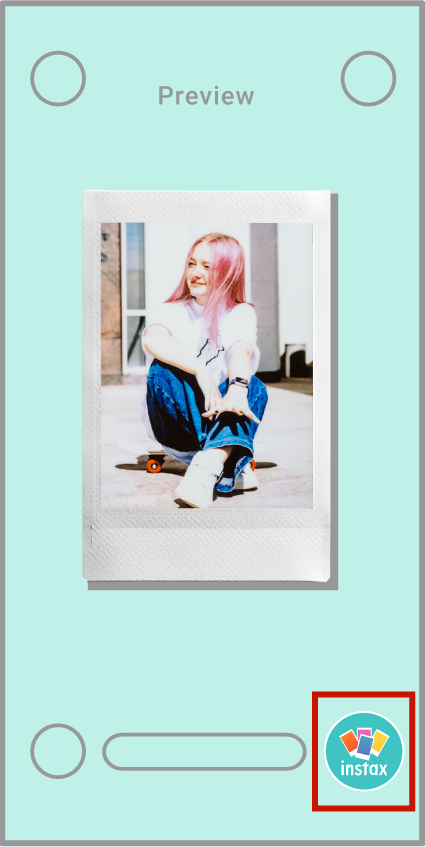
 버튼을 눌러서 instax UP!™ 앱에 추가합니다.
버튼을 눌러서 instax UP!™ 앱에 추가합니다.
4 단계
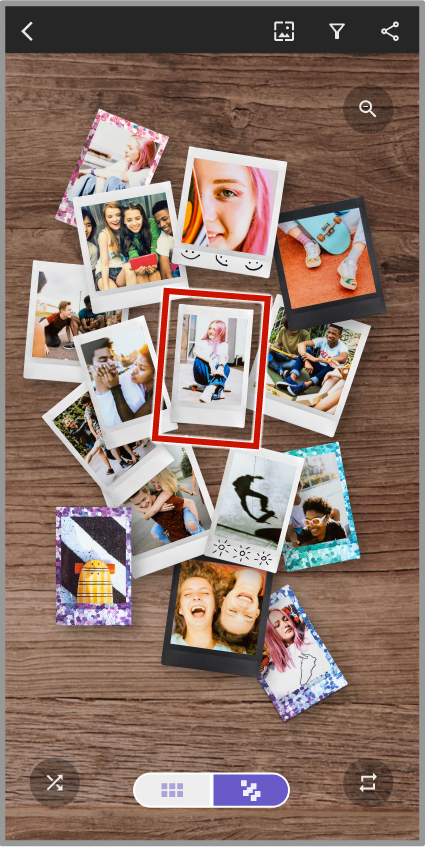
instax UP!™ 앱을 기동해서 갤러리에 instax™ 프린트를 추가합니다.
- 표시된 화면 이미지는 앱 사용 시의 실제 화면과 다를 수 있습니다.

- *Apple 및 Apple 로고는 미국 및 기타 국가와 지역에서 등록된 상표입니다. App Store는 Apple Inc.의 서비스 마크입니다.
- *Google Play 및 Google Play 로고는 Google LLC의 상표입니다.